
[Guía completa] ¿Cómo agregar calendario al iPhone desde la computadora?

Los calendarios de iPhone brindan a los usuarios mucha comodidad en la vida diaria. Con la mejora de la función del calendario del iPhone, las personas tienden cada vez más a registrar eventos importantes con calendarios para recordarles los horarios diarios y la fecha límite en caso de perderse eventos importantes. Y las personas son cada vez más conscientes de la importancia de hacer una copia de seguridad de los archivos en caso de pérdida de datos o necesidad inesperada, por ejemplo, perder el amado iPhone o cambiar un nuevo iPhone. En este caso, ¿cómo se transfieren los archivos de copia de seguridad de la computadora al iPhone, o cómo agregar un calendario al iPhone desde la computadora? Aquí, en este artículo, encontrarás la respuesta.
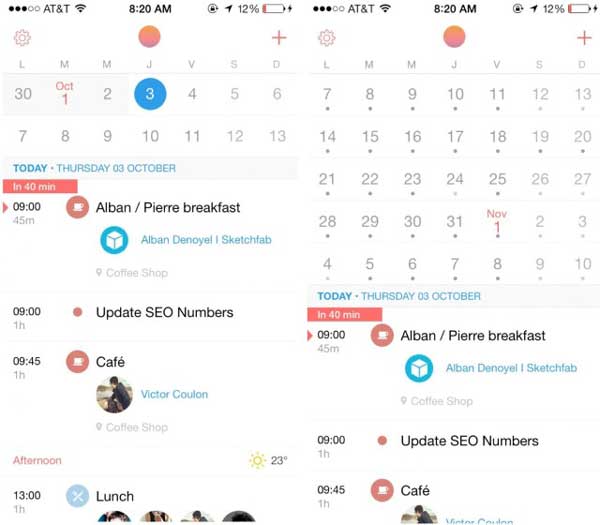
Herramienta que necesitarás para transferir calendarios:
Coolmuster iOS Assistant es un administrador de datos de iOS profesional, que puede transferir y administrar diferentes archivos de manera fácil y segura, incluidos los calendarios, entre iPhone / iPad / iPod y la computadora. Con el potente programa, puedes tomar el control total de los archivos de tu iPhone.
Características principales del programa:
- Importe o agregue de manera efectiva cualquier archivo como calendarios, contactos, marcadores, etc. a iPhone / iPad / iPod desde la computadora.
- Haga una copia de seguridad o transfiera fácilmente datos desde iPhone / iPad / iPod a la computadora con / sin iTunes.
- Obtenga una vista previa y administre diferentes contenidos en el programa, como calendarios, contactos, mensajes de texto (SMS), notas, etc.
- Compatible con todas las generaciones de iPhone / iPad / iPod, como iPhone 14 / 13 / 12 / 11 / X / 8 / 7 / 7 Plus / 6s / 6s Plus / SE, iPad Pro, iPad mini, iPad 4, iPad Air, iPad 2, iPod touch 8 / 7 / 6 / 5 / 4 / 3 / 2, etc.
- Edita diferentes archivos como Calendarios, Notas, Tonos, Notas de Voz, Libros, etc. (Próximamente)
Paso 1. Descargue e instale el iOS Data Manager recomendado en su computadora y ejecútelo. Asegúrese de que se haya instalado la última versión de iTunes en su computadora, o es posible que el programa no detecte el iPhone conectado.
Paso 2. Haz que tu iPhone se conecte a la computadora con un cable USB. Luego, el programa detectará el dispositivo conectado automáticamente y verá una ventana emergente que le indicará que haga clic en "Confiar" en el iDevice conectado y haga clic en "Continuar" en la ventana del programa. Sólo tienes que seguir las indicaciones para hacerlo.

Nota: Si la ventana emergente no se muestra, simplemente presione la opción "¿No puede ver esta ventana emergente?" debajo de la ventana. Si el programa aún no detecta el dispositivo conectado, consulte aquí para saber qué hacer si iDevice no se conecta.
Paso 3. Cuando su iPhone ha sido detectado con éxito por el programa, es posible que vea una interfaz como la siguiente donde la información principal de su iPhone se muestra en el lado derecho y el contenido del iPhone se muestra en el lado izquierdo, incluidos los calendarios, contactos, mensajes, notas, fotos, aplicaciones, etc.

Paso 4. Visite la sección "Calendarios" y podrá obtener una vista previa de los detalles de los calendarios. Y presione "Importar" en la parte superior y seleccione los archivos de calendario de la computadora para transferirlos / agregarlos al iPhone conectado.
Una vez que desee agregar o transferir calendarios de la computadora al iPhone, no debe perderse Coolmuster iOS Assistant. Proporciona la forma más fácil de agregar o transferir calendarios de la computadora al iPhone con un solo clic. Además, puede transferir más categorías de datos entre dispositivos iOS y la computadora, incluidos contactos, mensajes de texto, fotos, videos, música y más.
Artículos relacionados:
¿Cómo transferir calendarios desde iPad / iPod a la computadora?
Cómo transferir fotos desde Android teléfono a una unidad flash USB [3 formas]
Cómo transferir música de iPod a iPod [Debe leer]
Cómo transferir fotos de iPhone a Mac (9 formas comprobadas)





